Active Hours nova je značajka nadolazeće obljetničke nadogradnje za sustav Windows 10 koja je već dostupna u najnovijoj Insider Build-u.
Glavna ideja koja se krije iza ove mogućnosti jest učiniti ažuriranja operativnog sustava manje neugodnim sprječavanjem automatskog ponovnog pokretanja sustava tijekom aktivnih sati.
Internet je ispunjen korisničkim izvješćima da je Windows automatski ponovno pokrenuo svoj sustav nakon preuzimanja Windows Ažuriranja i da su izgubili posao u procesu ili su se odjednom našli s novom verzijom Windowsa, a da o njima nisu mogli razgovarati.
Iako je preporučeno da postavite Windows Update da vas obavještava o novim ažuriranjima, a ne da ih automatski instalirate, tako da imate najveći nadzor nad ažuriranjem, zadano je automatsko preuzimanje i instaliranje ažuriranja.
Aktivni sati
Aktivni sati ne mijenjaju takvo ponašanje, ali dodaju mehaničare operativnom sustavu Windows 10 koji osigurava da korisnike ne ometaju ponovnim pokretanjem tijekom aktivnih sati.
Čini se da su aktivni sati omogućeni prema zadanim postavkama.
Konfiguriranje aktivnih sati u sustavu Windows 10
Upotrijebite Windows-I za otvaranje aplikacije Postavke u sustavu Windows 10 i otvaranje Ažuriranje i sigurnost kada se otvori aplikacija.

Tamo ćete na popisu Ažurirati postavke pronaći "mijenjati aktivne sate". Ako tamo ne pronađete tu opciju, Aktivni sati nisu omogućeni. Ako je to slučaj, preskočite ovaj korak i idite ravno do odjeljka Registra i Grupnih pravila u nastavku.
Kada kliknete na link, Windows prikazuje trenutačno vrijeme početka i završetka na temelju odabrane vremenske zone. Na snimci zaslona ispod njih nalazite se omogućene od 8:00 ujutro do 17:00 popodne.
Napomena : U programu Windows 10 Creators Update duljina je ograničena na najviše osamnaest sati. Ograničenje je prethodno postavljeno na 10, a kasnije na 12 sati.
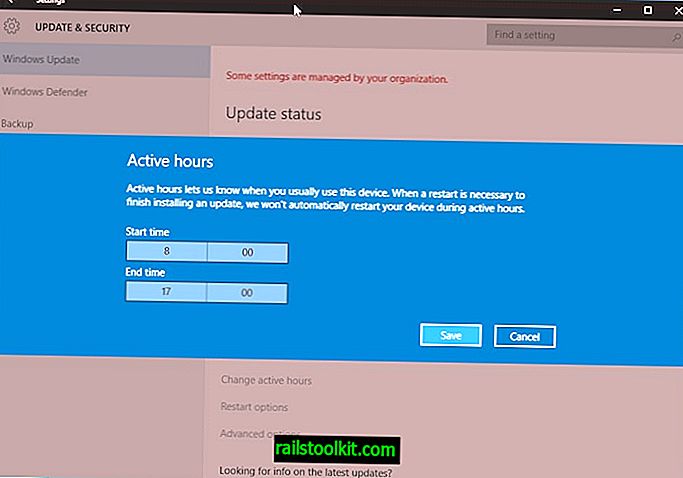
Odaberite drugo vrijeme početka i završetka (sučelje može koristiti format od 24 ili 12 sati ovisno o postavkama sustava) i zatim pritisnite gumb za spremanje.
Druga opcija interesa nalazi se ispod "ažuriranja postavki". Veza "mogućnosti ponovnog pokretanja" pruža vam mogućnosti korištenja prilagođenog vremena ponovnog pokretanja koje vam omogućuje da nadjačate aktivne sate u sustavu.
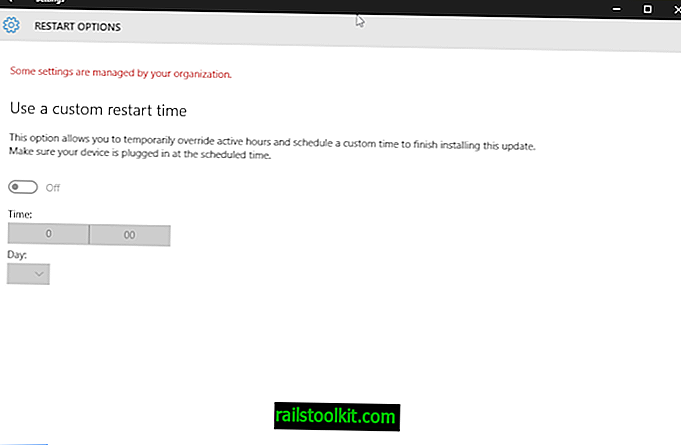
Prvo uključite prekidač i postavite vrijeme i dan kada želite da se računalo ponovo pokrene radi instaliranja ažuriranja na uređaj.
Aktivni sati i grupna politika
Grupna pravila dostupna su samo ako pokrećete Pro, Edukacijsku ili Enterprise verziju sustava Windows 10. Nije dostupna kao dio početne verzije operativnog sustava.
Ako pokrenete početnu verziju, preskočite ovaj dio i skočite ravno na dio registra u nastavku.
Dodirnite tipku Windows, upišite gpedit.msc i pritisnite Enter za učitavanje Uređivača pravila grupe. Upotrijebite hijerarhiju stabla na lijevoj strani da biste se pomicali do sljedećeg odjeljka: Lokalna računalna politika> Konfiguracija računala> Administrativni predlošci> Komponente sustava Windows> Ažuriranja sustava Windows.
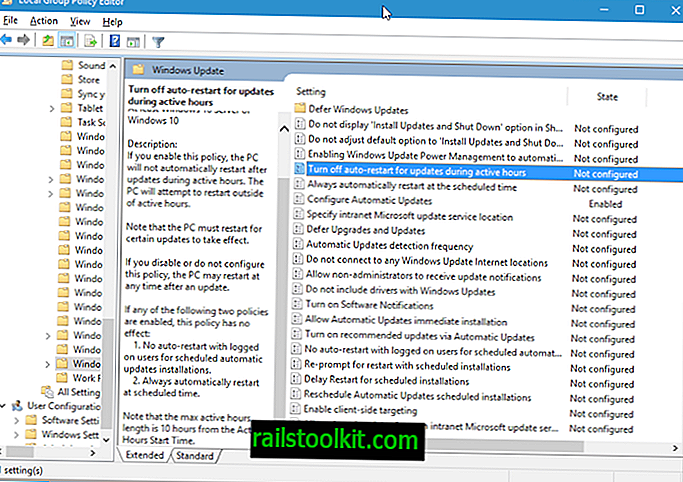
Tamo ste nabrojali novo pravilo "Isključi automatsko ponovno pokretanje za ažuriranja tijekom aktivnih sati". Dvaput kliknite na pravilnik da biste ga konfigurirali.
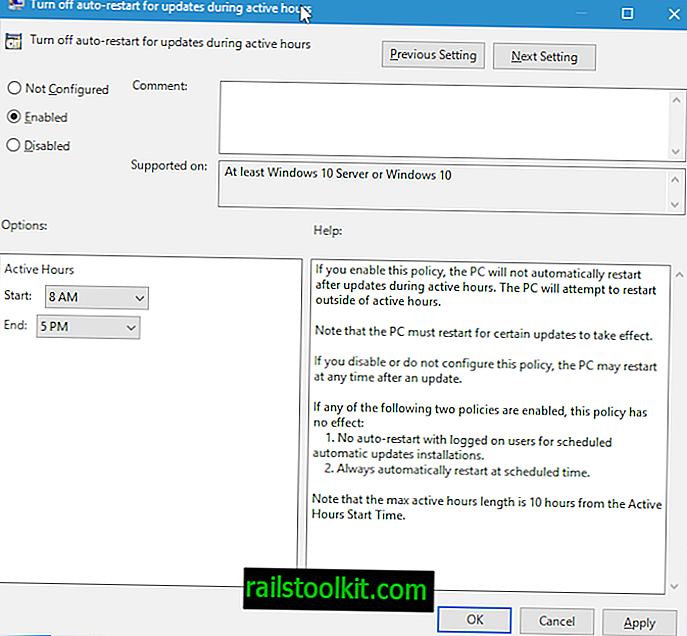
Postavite ga na omogućeno i promijenite vrijeme početka i završetka za značajku. Imajte na umu da vam se trenutno prikazuje 12-satni sustav prikazan u pravilima grupe, bez obzira na to kako se vrijeme prikazuje u samom sustavu.
Pravilo nema učinka ako je omogućeno jedno od sljedećih pravila:
- Nema automatskog ponovnog pokretanja s prijavljenim korisnicima za predviđene instalacije automatskog ažuriranja.
- Uvijek se automatski pokrenite u zakazano vrijeme.
Aktivni sati i Registar
Nalazite mogućnosti za konfiguriranje ove značajke u Windows registru. To je najbolja opcija za Home korisnike da je promijeni, npr. Onemogući ili omogući značajku.
- Dodirnite tipku Windows, upišite regedit.exe i pritisnite Enter.
- Potvrdite UAC prompt.
- Dođite do sljedeće tipke pomoću hijerarhije stabla na lijevoj strani: HKEY_LOCAL_MACHINE \ SOFTWARE \ Microsoft \ WindowsUpdate \ UX \ Settings
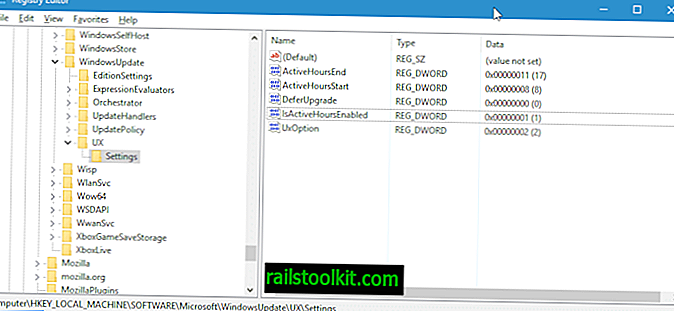
Ovdje su dostupne sljedeće mogućnosti:
- ActiveHoursEnd: definira vrijeme završetka značajke.
- ActiveHoursStart: definira vrijeme početka značajke.
- IsActiveHoursEnabled: ako je postavljeno na 1, značajka je omogućena. Ako je postavljeno na 0, to će biti onemogućeno.
Ako želite promijeniti početni ili završni sat značajke, dvokliknite jedan od unosa. Prebacite se na decimalnu bazu u odzivniku koji će se otvoriti i unesite početni sat pomoću 24-satnog sustava takta.
Imajte na umu da minute ne možete dodati u Registar samo punih sati.














